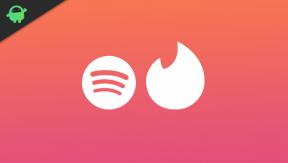Cómo realizar un restablecimiento completo de fábrica del Cubot R15
Guía De Resolución De Problemas / / August 05, 2021
Hoy lo guiaremos sobre cómo reiniciar el Cubot R15. Siempre que su dispositivo parezca tener alguna falla, un restablecimiento completo puede solucionarlo. Hacer un restablecimiento completo en Cubot R15 es como un restablecimiento de fábrica. Al final, tendrá una copia nueva del sistema operativo Android en Cubot R15 que puede usar fácilmente.
¿Está listo para realizar un restablecimiento completo de fábrica en su Cubot R15? Hay una tarea que debe hacer antes de realizar el restablecimiento completo. Primero debe realizar una copia de seguridad de todos sus datos. Al restablecer su Cubot R15 a stock, se borrarán todos los medios, SMS, contactos, etc. Sepa cómo realizar el restablecimiento completo en su Cubot R15 con los sencillos pasos a continuación.

Tabla de contenido
- 1 ¿Qué es el reinicio completo?
-
2 Pasos para realizar un restablecimiento completo del Cubot R15
- 2.1 Restablecimiento completo mediante recuperación
- 2.2 Restablecimiento completo a través de la configuración
- 3 Especificaciones del Cubot R15:
¿Qué es el reinicio completo?
UN restablecimiento completo, también conocida como fábrica Reiniciar o reinicio maestro, es la restauración de un dispositivo al estado en el que se encontraba cuando salió de fábrica. Se eliminan todas las configuraciones, aplicaciones y datos agregados por el usuario. En términos simples, después de hacer un restablecimiento completo, su dispositivo volverá a la configuración de fábrica.
Hacer un restablecimiento completo es beneficioso para muchas situaciones. En caso de que desee vender su dispositivo o desee mejorar el rendimiento del dispositivo, puede realizar un restablecimiento completo.
Pasos para realizar un restablecimiento completo del Cubot R15
Hay dos métodos disponibles para mantener el ritmo. Uno es un restablecimiento completo de fábrica a través de Configuración y otro es el restablecimiento de fábrica a través de Recuperación. Ambos métodos son buenos y traerán resultados similares cuando elija realizar el restablecimiento de fábrica del Cubot R15. Básicamente, cuando puede arrancar en Android, puede realizar el restablecimiento completo desde el menú Configuración. Por otro lado, si no puede arrancar en Android, puede ir con Restablecimiento de datos de fábrica en Cubot R15 mediante recuperación.
Restablecimiento completo mediante recuperación
- Al principio, debe ingresar al modo de recuperación. Siga lo siguiente.
- Apague su dispositivo Cubot R15
- Ahora presione y mantenga presionada la tecla de Encendido y la tecla de bajar volumen simultáneamente por un tiempo
- Puede soltar el botón una vez que vea el logotipo de Cubot R15.
- Su dispositivo ahora ha entrado en modo de recuperación.
- Seleccione el idioma e ingrese al modo de recuperación de stock
- Con solo tocar, seleccione Limpiar datos
- ¡Confirma y listo!
Restablecimiento completo a través de la configuración
- Visite la configuración de la página de inicio
- Desplácese hacia abajo y seleccione Copia de seguridad y restablecimiento
- Seleccione el restablecimiento de datos de fábrica
- Ahora encontrará 5 opciones para seleccionar
- Borre todo el contenido y la configuración que borrará todos los datos de su Cubot R15, si desea borrar los datos
- Si su teléfono tiene una contraseña, ingrese su contraseña aquí
- Una vez que haya ingresado su contraseña, su teléfono mostrará una confirmación para borrar los datos
- Haga clic en borrar datos. ¡Ha realizado con éxito un restablecimiento completo!
Espero que esta guía le haya ayudado a realizar el restablecimiento completo de fábrica del Cubot R15. No olvide enviarnos sus comentarios en la sección de comentarios a continuación. Además, no dudes en enviarnos cualquier consulta o aclaración en cualquiera, y nos aseguraremos de responderte lo antes posible.
Especificaciones del Cubot R15:
Hablando de las especificaciones, Cubot R15 presenta una pantalla IPS de 6.26 pulgadas con una resolución de pantalla de 1520 x 720 píxeles. Está alimentado por el procesador MediaTek MT6580P de 32 bits junto con 2 GB de RAM. El teléfono tiene una memoria interna de 16GB con soporte de almacenamiento expandible de 64GB a través de una tarjeta microSD. La cámara del Cubot R15 viene con una cámara trasera Dual de 8MP + 2MP con flash de doble tono de doble LED y una cámara frontal de 5MP para selfies. Está respaldado por una batería de polímero de litio de 3000 mAh no extraíble. Cubot R15 también tiene un sensor de huellas dactilares en la parte posterior.
Artículos Relacionados:
- Cómo arrancar Cubot R15 en modo seguro
- Cómo ingresar al modo Fastboot en Cubot R15
- Cómo habilitar las opciones de desarrollador y la depuración de USB en Cubot R15
- Cómo desbloquear el gestor de arranque en Cubot R15
- Cómo borrar la partición de caché en Cubot R15
- Cómo cambiar el idioma en Cubot R15